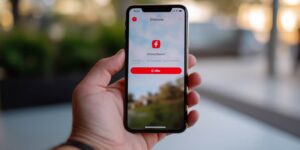Jak zmienić hasło do WiFi? To pytanie często pojawia się w głowach użytkowników, którzy chcą zabezpieczyć swoją sieć przed nieautoryzowanym dostępem lub po prostu zapomnieli swojego dotychczasowego hasła. W tym artykule omówimy kroki, które należy podjąć, aby zmienić hasło do sieci WiFi na różnych routerach. Bezpieczeństwo sieci WiFi jest ważne, więc warto wiedzieć, jak to zrobić.
Zmiana hasła do wifi na routerze
Zmiana hasła do WiFi na routerze może się różnić w zależności od modelu i producenta urządzenia. Poniżej przedstawiamy ogólny proces, który pomoże Ci dokonać tej zmiany:
Kroki ogólne:
- Zaloguj się do panelu administracyjnego routera. Zazwyczaj można to zrobić, wpisując adres IP routera w przeglądarkę internetową i podając odpowiednie dane logowania (nazwę użytkownika i hasło). Dane te zazwyczaj znajdują się na spodzie lub bocznej stronie routera.
- Znajdź sekcję „Ustawienia bezpieczeństwa” lub „Zabezpieczenia sieci”.
- Znajdź opcję zmiany hasła do WiFi. Często jest to etykieta „Zmień hasło” lub „Zaktualizuj hasło”.
- Wprowadź nowe hasło i potwierdź je. Upewnij się, że hasło jest wystarczająco silne, zawierając zarówno litery, cyfry, jak i znaki specjalne.
- Zapisz zmiany i zrestartuj router, jeśli jest taka potrzeba.
Pamiętaj, że niektóre routery mogą mieć dodatkowe funkcje zabezpieczeń, takie jak filtrowanie adresów MAC lub ukrywanie SSID. Jeśli chcesz dodatkowo zabezpieczyć swoją sieć, zastanów się nad ich użyciem.
Zmiana hasła do wifi na routerach popularnych producentów
Jeśli używasz routera od popularnego producenta, takiego jak TP-Link, Netgear czy Linksys, poniżej znajdziesz specyficzne instrukcje:
Jak zmienić hasło w routerze tp-link:
- Zaloguj się do panelu administracyjnego TP-Link, wpisując domyślny adres IP (zazwyczaj 192.168.0.1) w przeglądarkę.
- Podaj nazwę użytkownika i hasło (domyślne to „admin” dla obu pól).
- Przejdź do sekcji „Wireless” lub „Bezprzewodowe”.
- Znajdź opcję „Security” lub „Bezpieczeństwo” i tam będziesz mógł zmienić hasło do WiFi.
- Po dokonaniu zmian zapisz je i zrestartuj router, jeśli jest taka potrzeba.
Jak zmienić hasło w routerze netgear:
- Zaloguj się do panelu administracyjnego Netgear, wpisując domyślny adres IP (zazwyczaj 192.168.1.1) w przeglądarkę.
- Podaj nazwę użytkownika (domyślnie „admin”) i hasło (domyślne to „password” lub „1234”).
- Przejdź do sekcji „Wireless” lub „Bezprzewodowe”.
- Znajdź opcję „Security Options” lub „Opcje zabezpieczeń” i tam zmień hasło do WiFi.
- Po zmianach zapisz ustawienia i ewentualnie zrestartuj router.
Jak zmienić hasło w routerze linksys:
- Zaloguj się do panelu administracyjnego Linksys, wpisując domyślny adres IP (zazwyczaj 192.168.1.1) w przeglądarkę.
- Podaj nazwę użytkownika (domyślnie „admin”) i hasło (domyślne to brak hasła).
- Przejdź do sekcji „Wireless” lub „Bezprzewodowe”.
- Znajdź opcję „Security” lub „Bezpieczeństwo” i tam zmień hasło do WiFi.
- Po zmianach zapisz ustawienia i ewentualnie zrestartuj router.
Frequently asked questions (faqs)
Jak zmienić hasło w routerze, jeśli zapomniałem hasła administratora?
Jeśli zapomniałeś hasła do panelu administracyjnego routera, musisz zresetować urządzenie do ustawień fabrycznych. Warto to zrobić ostrożnie, ponieważ wszystkie wcześniejsze ustawienia zostaną utracone.
Jakie hasło wifi jest bezpieczne?
Bezpieczne hasło WiFi powinno zawierać przynajmniej 8 znaków i składać się z różnych typów znaków, takich jak litery (zarówno duże, jak i małe), cyfry i znaki specjalne. Unikaj używania łatwo dostępnych haseł, takich jak „12345678” lub „password”.
Czy muszę zmieniać hasło wifi regularnie?
Chociaż nie jest to konieczne, zaleca się regularne zmienianie hasła WiFi, zwłaszcza jeśli masz podejrzenia, że ktoś może znać Twoje aktualne hasło. To zwiększa bezpieczeństwo Twojej sieci.
Czy muszę zmieniać hasło wifi na inne urządzenia po zmianie na routerze?
Tak, po zmianie hasła WiFi na routerze musisz zaktualizować hasło na wszystkich urządzeniach, które korzystają z tej sieci. W przeciwnym razie nie będą one miały dostępu do Internetu.
Mam nadzieję, że ten artykuł pomógł Ci zrozumieć, jak zmienić hasło do WiFi na routerze. Pamiętaj o regularnej aktualizacji hasła, aby zwiększyć bezpieczeństwo swojej sieci.
Zobacz także: